STM32的STM32CubeIDE支持macOS啦,这次非常荣幸的得了STM32U575的测评机会,这次体会用N种方式来点灯,今天展示官方示例点灯,那是一行代码也不用写的点灯。
1、打开stm32cubIde,打开File->New->STM32 Project:
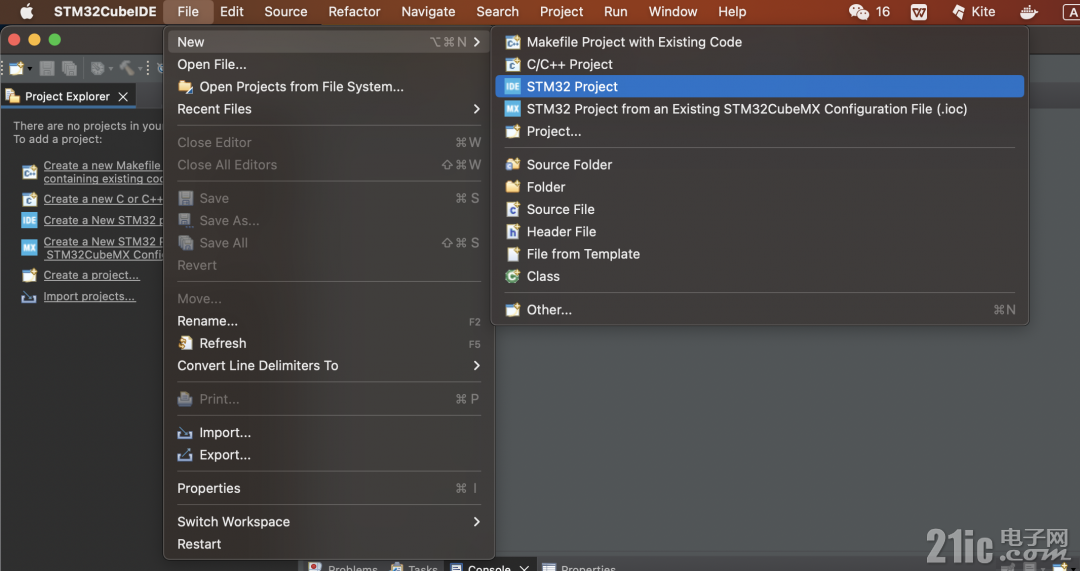
2、选择Example Selector->Board Name下面输入U575选择U575ZI-Q下面的GPIO-IOToggle然后下一步:
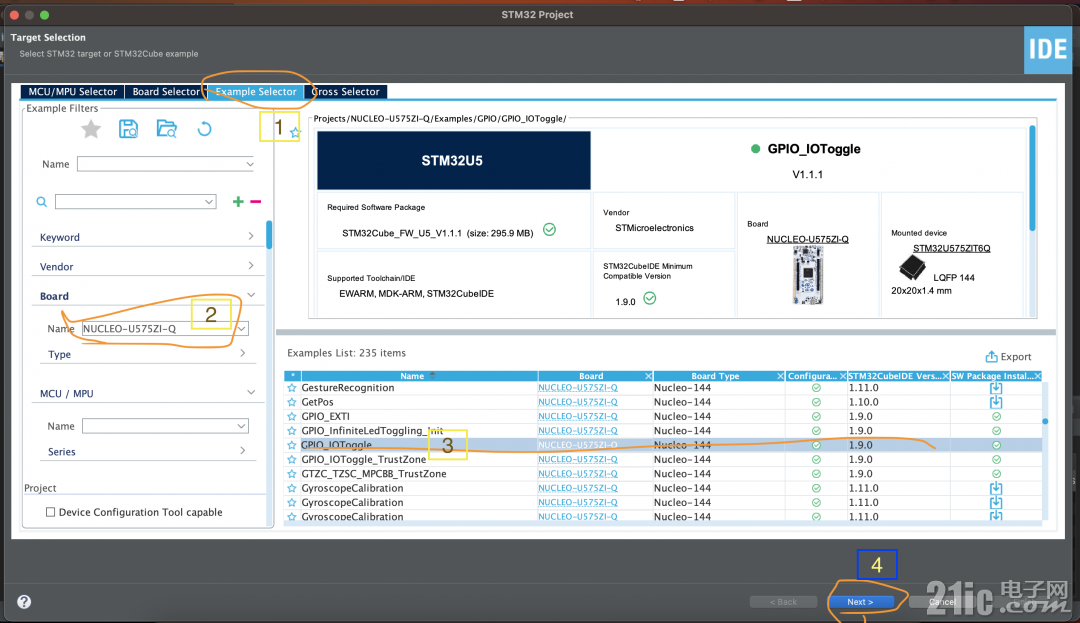
3、选择好工程项目名称后Finsh完成工程的创建
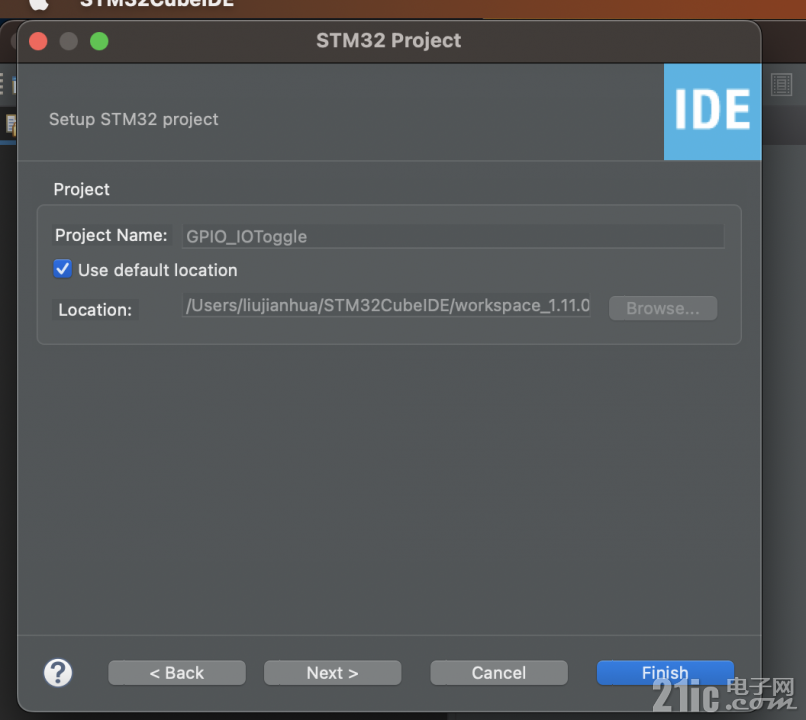
4、打开项目文件夹下Src下的main.c看到已经生成了两个LED灯的闪灯程序:
- /* -2- Configure IO in output push-pull mode to drive external LEDs */
- GPIO_InitStruct.Mode = GPIO_MODE_OUTPUT_PP;
- GPIO_InitStruct.Pull = GPIO_PULLUP;
- GPIO_InitStruct.Speed = GPIO_SPEED_FREQ_HIGH;
- GPIO_InitStruct.Pin = LED1_PIN;
- HAL_GPIO_Init(LED1_GPIO_PORT, &GPIO_InitStruct);
- GPIO_InitStruct.Pin = LED2_PIN;
- HAL_GPIO_Init(LED2_GPIO_PORT, &GPIO_InitStruct);
- /* USER CODE END 2 */
- /* Infinite loop */
- /* USER CODE BEGIN WHILE */
- while (1)
- {
- /* USER CODE END WHILE */
- /* USER CODE BEGIN 3 */
- HAL_GPIO_TogglePin(LED1_GPIO_PORT, LED1_PIN);
- /* Insert delay 100 ms */
- HAL_Delay(100);
- HAL_GPIO_TogglePin(LED2_GPIO_PORT, LED2_PIN);
- /* Insert delay 100 ms */
- HAL_Delay(100);
- }
|